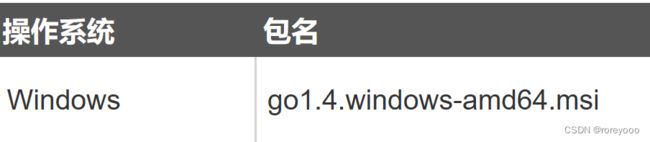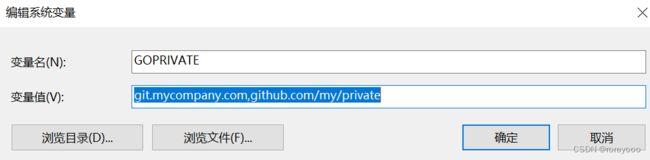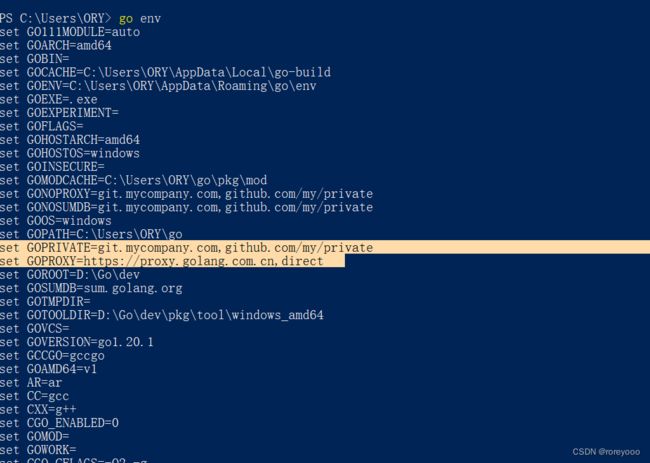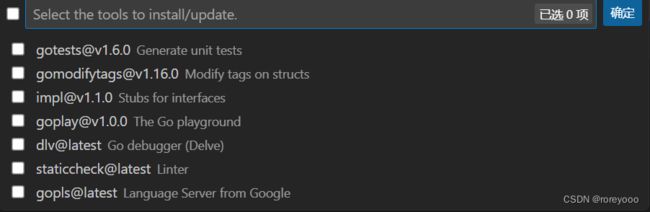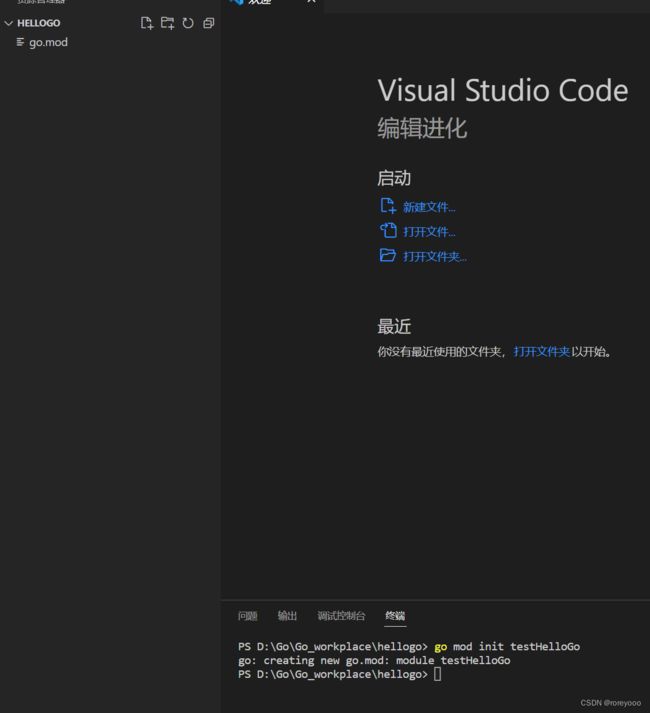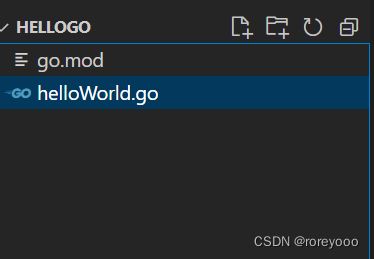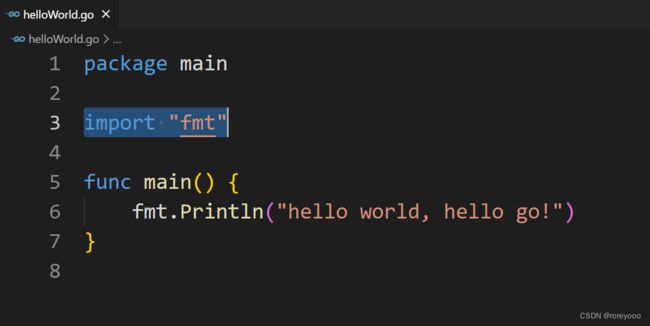vscode+go开发环境配置 win10
参考教程:VSCode下快速配置Go语言开发环境_哔哩哔哩_bilibili
近期需要学习go语言,记录一下vscode+go配置开发环境的过程
1.下载vscode
在vscode官网上下载即可
2.下载go
参考:Go 语言环境安装 | 菜鸟教程 (runoob.com)
安装包下载地址为:https://golang.org/dl/。
如果打不开可以使用这个地址:All releases - The Go Programming Language
下载完为:
![]()
点击安装即可,其中一直next即可,安装路径可以改到自己想要的,不用必须装在c盘。安装完了点击finished即可,(我没有去配置环境变量,它自己添加了)
检查:在cmd或者powershell上,输入命令
go version如上结果,说明这一步就完成了
---------------------------------
由于很多go的依赖包需要下载,所以我们要找到一个go的代理工具:goproxy
官网:GOPROXY.IO - 一个全球代理 为 Go 模块而生
这里采用手动配置环境变量的方法:
在我的电脑——右键,点击属性——点击“高级系统设置”——点击“环境变量”
点击系统变量一框中的新建:
按照官网的提示,创建两个环境变量:
在powershell中输入命令 go env,可以在下面找到我们刚刚创建的环境变量。
3.vscode+go
(1)打开下载好的vscode,找到拓展(extension)
我下载了这两个go插件:
找到并点击 Go:install/Update Tools
将这些工具全选并安装。
可以看到控制端提示:
4.检验一下
打开vscode,创建文件夹(我这里创建了一个hellogo文件夹)
在下面图片:图片右下方那里有个终端,在终端中输入命令:
go mod init 《自定义的包名》比如: go mog init testHelloGo
然后回车,就会发现在左栏HELLOGO文件下,增加了一个go.mod文件。
在左栏中,右键新建一个.go文件,比如我这里创建了一个helloWorld.go文件
注意:这是看看右下角那里有没有提醒你要继续安装一些写go需要的安装包,点击安装就好。我这里点完了,所以就没有提示
编写程序测试一下:
注意,这里刚开始不写import "fmt",直接写下面的话,写到fmt.xxxxx的时候,如果一些安装包齐备的话,会自动帮你填充上import "fmt"的,如果没有,再看看右下角那里有没有提示要安装的包。
运行:可以在终端,在我自己建的hellogo目录下,使用命令运行.go文件即可。
go run .\helloWorld.go
当然,也可以直接在菜单栏那里点击运行。
最后注意,运行前保存一下编写的.go。
——后话
之前使用eclipse+go,老出错所以换了vscode感谢b站大佬的教学和网上的一些教程!